So laden Sie Produkte auf drei einfache Arten in das Google Merchant Center hoch
Veröffentlicht: 2022-04-20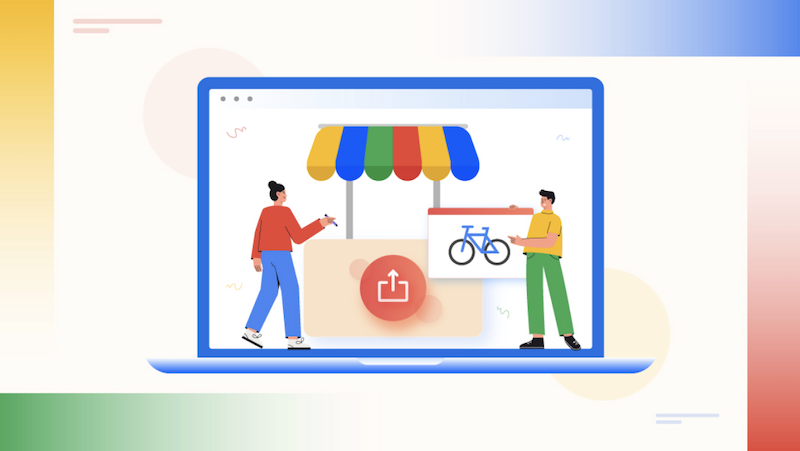
Heutzutage sind Google-Shopping-Anzeigen zu einer der leistungsstärksten digitalen Marketingplattformen geworden. Das Google Merchant Center hilft E-Commerce-Geschäftsinhabern, ihre Produktanzeigen über Google Shopping Ads einer großen Anzahl von Verbrauchern zu präsentieren.
Für das Wachstum Ihres Unternehmens ist es unerlässlich, Ihre WooCommerce-Produkte auf mehreren Marktplätzen zu bewerben. Denn wenn die Kunden etwas kaufen möchten, gehen sie ins Internet und suchen nach diesem bestimmten Produkt. Wenn Ihre Produktanzeigen ganz oben in der Suchmaschine angezeigt werden, werden sie mehr Kunden ansprechen.
Sie brauchen also eine anständige Vorstellung davon, wie Sie Produkte in das Google Merchant Center hochladen. Der Dienst Google Merchant Center (GMC) zeigt Produktanzeigen an verschiedenen Orten wie Youtube und Gmail an.
Mit der Leistungsfähigkeit von Google Shopping Ads können Sie die Konversionsraten steigern und mehr Produkte verkaufen. Lassen Sie uns vorher den GMC verstehen.
Was ist das Google Merchant Center?
Google Merchant Center ist eine Online-Geschäftsplattform, auf der Sie Ihren Produkt-Feed zu Werbezwecken auf den Google-Server hochladen können.
Mit Google Merchant Center können Sie Ihr Unternehmen für alle Google-Dienste steuern. Wenn Sie Ihren Produkt-Feed auf GMC hinzufügen, werden vollständige Informationen zu Ihren Produkten in Google Shopping Ads angezeigt, was die Sichtbarkeit Ihrer Produkte für ein riesiges Publikum erheblich beeinflusst.
Wenn der Benutzer bei Google nach etwas sucht, erhält er Suchergebnisse basierend auf der Suchanfrage des Benutzers. Der Benutzer kann die relevanten Informationen auf der ersten Seite der Suchergebnisse leicht finden. Laut Google recherchieren fast 53 % der Menschen im Internet.
Google hat eine starke Marketingstrategie für die Bewerbung der Produkte. Wenn Sie also Ihre Produkte zu GMC hinzufügen, werden die Produktverkaufsraten erhöht.
Google bietet Geschäftsinhabern, die ihre Produkte in das Google Merchant Center hochladen, verschiedene Vorteile. Lassen Sie uns die Vorteile des Google Merchant Center auf einfache Weise verstehen.
Vorteile des Google Merchant Centers
Sie erhalten einige effiziente Vorteile aus dem Google Merchant Center.
- Produktverkäufe steigern : Angenommen, Sie laden Ihre Produktinformationen in den Google Merchant Center-Datenfeed hoch. In diesem Fall werden Ihre Produkte automatisch entsprechend der Suchabsicht der Verbraucher in den Suchergebnissen beworben, was sich massiv auf Ihre Verkaufsrate und Ihr SEO-Ranking auswirkt.
- Erhöhen Sie die Verbraucher : Mit Hilfe des GMC-Service können Sie eine große und robuste Gruppe von Verbrauchern erreichen. Da Google Ihre Produkte auf seinen verschiedenen Marktplätzen wie YouTube, Maps, Suchergebnissen usw. bewirbt, ist dies ein erheblicher Vorteil für Ihren WooCommerce-Webshop.
- Remarketing-Produkte : Der Google AdWords-Dienst hängt Produktinformationen von GMC an. Wenn Ihre Kunden also zum zweiten Mal nach denselben Produkten suchen, erinnert AdWords sie automatisch an ihre vorherigen Ergebnisse. Es ist ein Remarketing-Prozess für Ihr Unternehmen.
- Flexibel für alle : Das Google Merchant Center optimiert jede Art von Unternehmen, ob große, kleine oder Multi-Einzelhändler. GMC verfügt über ein fortschrittliches Managementsystem, das die Websites Ihrer Konkurrenten durchsucht und das Wachstum Ihres E-Commerce-Shops verbessert.
- Produktbewertungen : Die Bewertung ist für jeden WooCommerce-Shop von entscheidender Bedeutung, da Ihre Kunden die Qualität des Produkts anhand der Produktbewertungen rechtfertigen. Google Shopping-Anzeigen zeigen die Produktbewertungen in den Suchmaschinen an und geben Ihren Kunden eine bessere Vorstellung von Ihren Shop-Produkten.
Sie können auch weitere Vorteile aus dem Google Merchant Center ziehen, die sich auf die Verbesserung der Konversionsraten Ihrer Website und die Steigerung der Produktverkäufe auswirken.
Sehen wir uns an, wie Sie das Google Merchant Center für das Hochladen von Produkt-Feeds einrichten.
So richten Sie ein Google Merchant Center-Konto ein
Sie können Ihre Google-Konten verwenden, um auf GMC wie Gmail oder Google Business zuzugreifen.
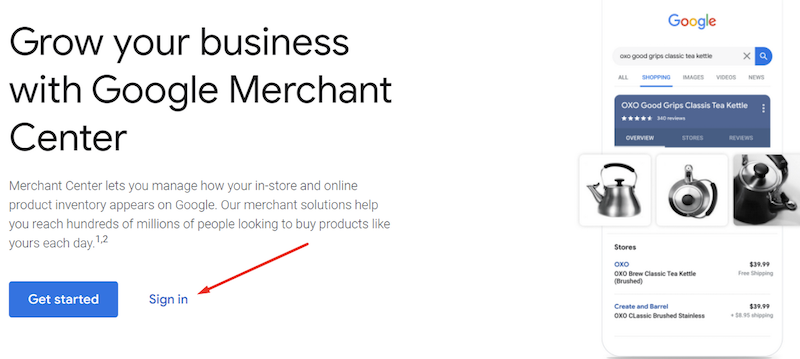
Wenn Sie sich erfolgreich bei Ihrem Google Merchant Center-Konto anmelden, müssen Sie einige Ihrer Geschäftsinformationen angeben, wie z.
- Firmenname
- Geschäftsadresse
- Telefonnummer
- URL speichern
- E-Mail usw.
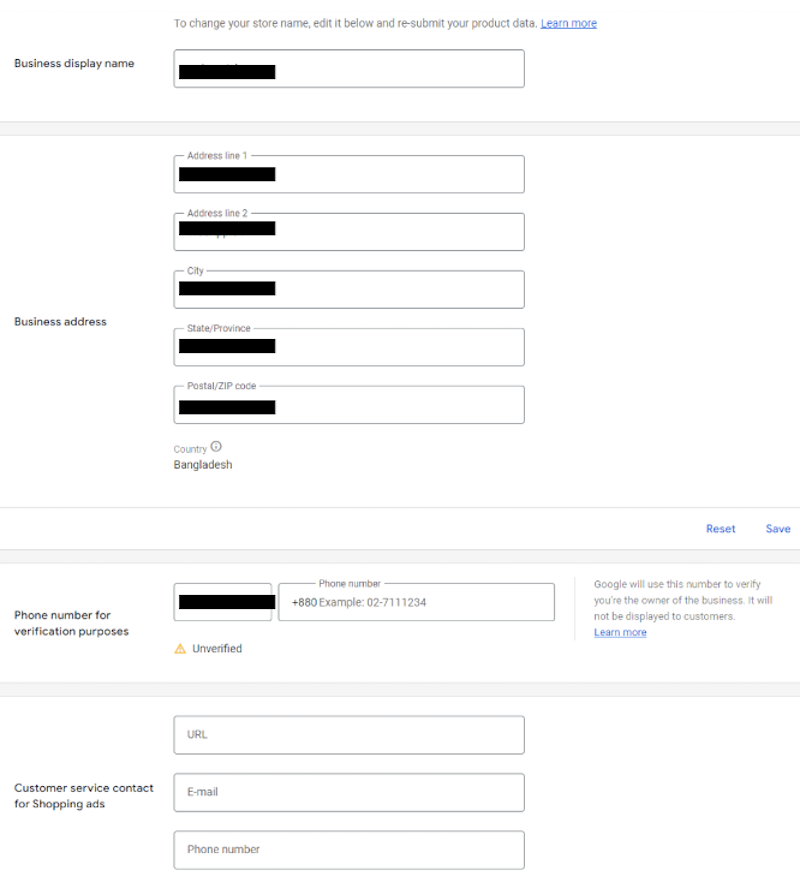
Nachdem Sie alle diese Informationen erfolgreich ausgefüllt haben, überprüfen und beanspruchen Sie Ihre Website.
Jetzt können Sie Ihren Produkt-Feed in das Google Merchant Center hochladen. GMC erlaubt drei verschiedene Formate wie TSV und TXT. Außerdem können Sie mit mehreren Methoden wie FTP/SFTP, Google Cloud Storage, Content API und Scheduled Fetch hochladen.
Google Merchant Center hat zwei Arten von Feed-Optionen.
- Primäre Feeds
- Ergänzende Feeds
Die Hauptdaten der Produkte werden im Primary Feed gespeichert, die Zusatzdaten im Supplemental Feed.
Sie müssen einen Google Shopping-Produkt-Feed aus Ihrem WooCommerce-Dashboard generieren.
Sie können das CTX-Feed-Plugin verwenden, um dies zu generieren.
Mal sehen, wie Sie Produkt-Feeds aus dem CTX Feed Plugin erstellen können.
So generieren Sie Produkt-Feeds mit dem CTX-Feed-Plugin
CTX Feed ist das bekannteste Freemium-WooCommerce-Plugin zum Generieren von Google Shopping Feed. Dieses Plugin ist für Hunderte beliebter Kanäle wie Instagram, eBay-Anzeigen, Bing-Anzeigen usw. verfügbar.
Übrigens ist es wirklich wichtig, einen fehlerfreien Produktfeed zu erstellen, um Ihre Produkte besser zu bewerben. GMC unterstützt standardmäßig keine Produkt-Feeds mit einem kleinen Fehler. Glücklicherweise kann das CTX-Feed-Plugin einen 100 % fehlerfreien Feed für Ihren WooCommerce-Shop generieren (und es ist letztendlich kostenlos!).
Wählen Sie in Ihrem WooCommerce- Dashboard CTX-Feed und dann Neuen Feed erstellen.
Füllen Sie in diesem Abschnitt alle erforderlichen Geschäftsinformationen aus, z
- Ländername
- Feed-Vorlage
- Dateiname
- Dateityp u
- Produktvariation
Nachdem Sie alle diese Informationen erfolgreich bereitgestellt haben, werden Ihnen die Produkt-Feed-Attribute angezeigt. Sie können diese Attribute Ihren Anforderungen entsprechend anpassen. Sie müssen die Produktkategorie im Wertbereich festlegen, da Google Shopping Ads Produkte gemäß dieser Kategorie anzeigt.

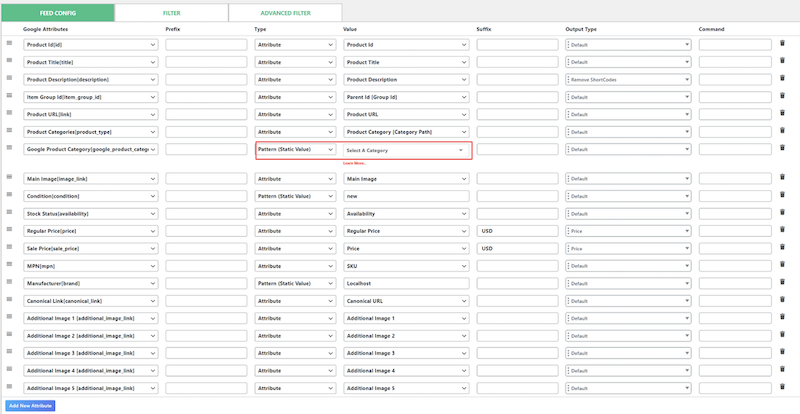
Überprüfen Sie alle Angaben richtig. Wenn Sie falsche oder unangemessene Informationen verwenden, werden Fehlerberichte im Google Merchant Center angezeigt.
Klicken Sie nun auf die Option Aktualisieren und generieren , um diesen Vorgang abzuschließen.
3 Methoden zum Hochladen von Produkten in das Google Merchant Center
Wir haben unseren Produkt-Feed also bereits über das CTX-Feed-Plugin generiert. Jetzt ist es an der Zeit, diesen Feed in das Google Merchant Center hochzuladen.
Es gibt drei verschiedene Methoden zum Hochladen dieses Feeds auf GMC. Diese sind -
- Direkter Datei-Upload
- Hochladen über eine URL und
- Hochladen des Feeds mit dem FTP-Client
Lassen Sie uns alle diese Methoden der Reihe nach erklären –
Methode Nr. 1: Laden Sie den Produkt-Feed direkt mit der Datei auf GMC hoch
Wenn Sie ein Ladenbesitzer mit einer begrenzten Anzahl von Produkten sind, wird Ihnen diese Methode zugute kommen.
Gehen Sie zuerst zum WooCommerce Dashboard und laden Sie Ihren Produkt-Feed herunter.
Melden Sie sich jetzt bei Ihrem Google Merchant-Konto an und wählen Sie Produkte > Feeds > Primäre Feeds hinzufügen aus.
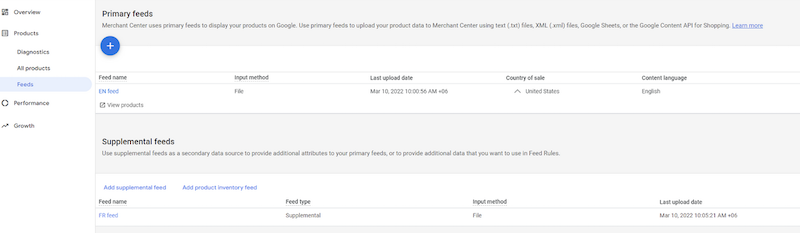
Sie haben den Ländernamen und die Sprachen entsprechend der Region Ihres Produkts eingerichtet.
Geben Sie im nächsten Abschnitt den Namen Ihres Produkt-Feeds ein und wählen Sie die Upload-Option aus. Klicken Sie nun auf weiter.
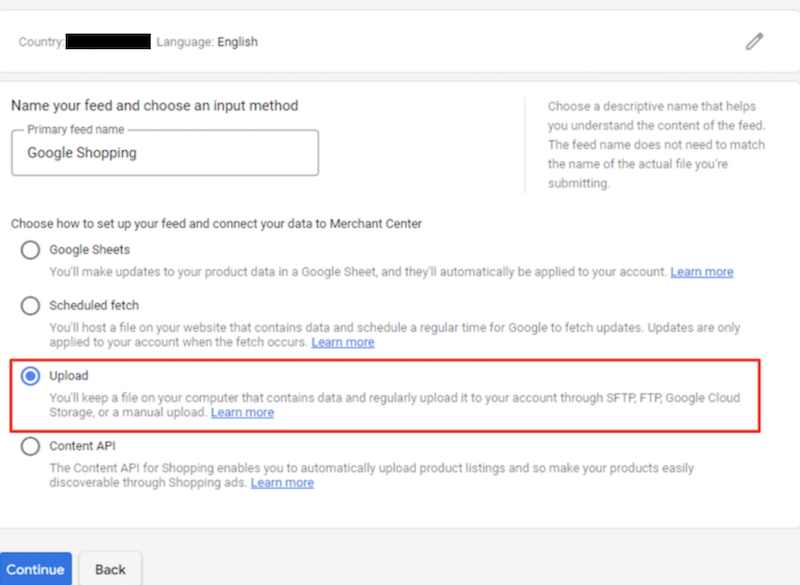
Nun müssen Sie die Feed-Datei für Google Shopping Ads hochladen. Dies ist der letzte Abschnitt dieser Methode. Wählen Sie die Feed-Datei auf Ihrem Computer aus und klicken Sie auf Feed erstellen.
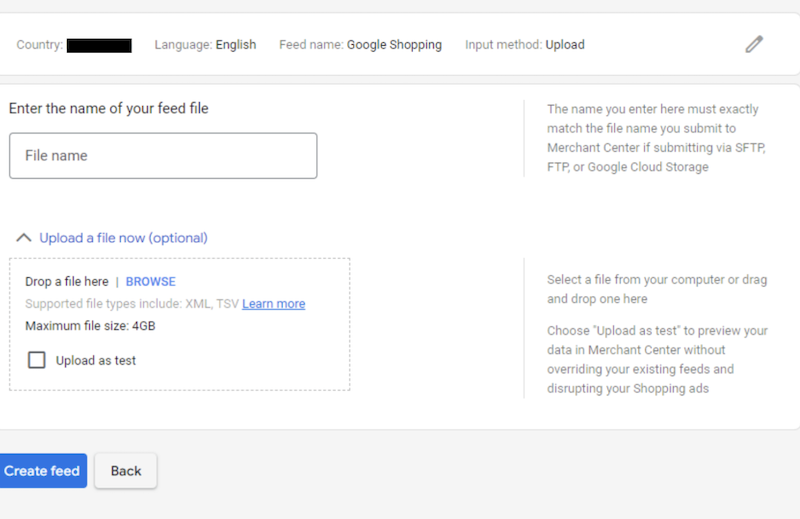
Sie haben Ihren Produkt-Feed erfolgreich zum Google Merchant Center hinzugefügt.
Methode #2: Produkt-Feed mit URL hochladen
Sie können auch einen Feed mit Ihrer Produkt-Feed-URL hochladen, und diese Methode eignet sich für Eigentümer von WooCommerce-Geschäftswebsites.
Sie können eine bestimmte Aktualisierungszeit für den Feed im Google Merchant Center festlegen. Wenn Sie Daten in Ihrem Feed ändern, aktualisiert Google diese automatisch in GMC.
Gehen Sie zu Ihrem WooCommerce-Dashboard. Wählen Sie CTX-Feed > Feed verwalten.

Sie sehen die URL des Google Shopping-Produkt-Feeds in der Feed-Leiste. Kopieren Sie diese Feed-URL. Sehen wir uns an, wie Feeds im Google Merchant Center abgerufen werden.
Gehen Sie nun zu Ihrem Google Merchant Center-Konto und wählen Sie Produkte > Feeds aus. Wählen Sie das Land und die Sprache entsprechend Ihrem Produktverkaufsstandort im Abschnitt "Neuer Hauptfeed" aus. Sie können Free Listing als Ziel auswählen.
Wählen Sie einen Namen für Ihren Produkt-Feed aus dem Namen und der Eingabemethode und wählen Sie die Upload-Methode als Geplanter Abruf aus.
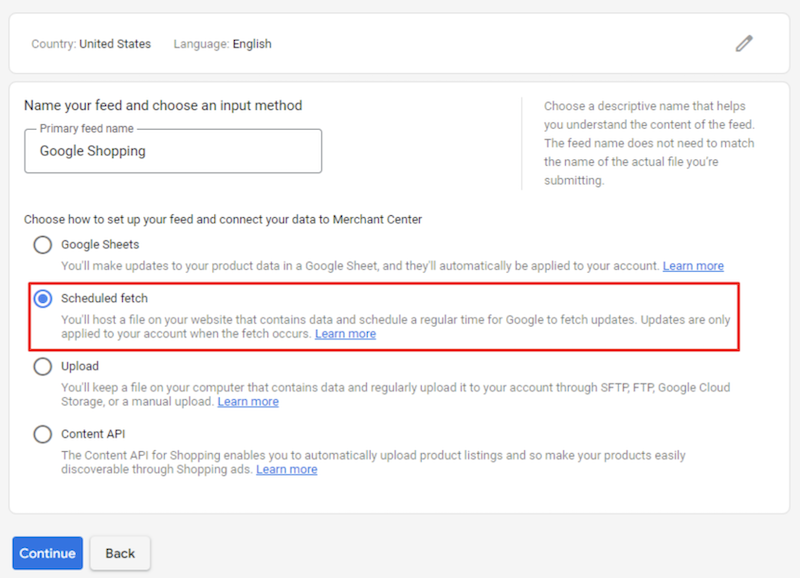
Im letzten Abschnitt müssen Sie den Produkt-Feed-Namen genauso einrichten wie Ihren Feed-Dateinamen. Legen Sie dann eine bestimmte Zeit mit Ihrer Zeitzone fest, um die Feeddaten automatisch zu aktualisieren.
Legen Sie nun die Datei-URL fest, die Sie aus dem WooCommerce-Dashboard kopiert haben.
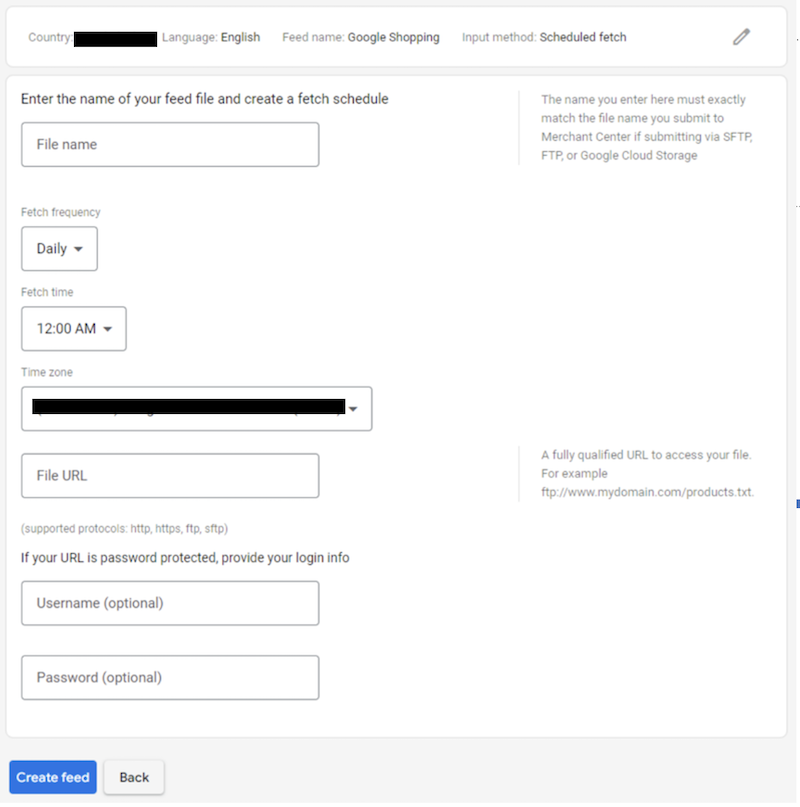
Sie können Ihren Google Shopping-Produkt-Feed auch mit Hilfe des FTP-Dienstes hochladen. Dies ist hilfreich für Geschäftsinhaber, die ihre Produktdaten häufig aktualisieren.
Zuvor müssen Sie ein FTP-Konto im Google Merchant Center erstellen.
Methode Nr. 3: Laden Sie den Produkt-Feed mit FTP hoch
Gehen Sie zu Ihrem Merchant Center-Konto . Klicken Sie auf Einstellungen > SFTP/FTP/GCS.
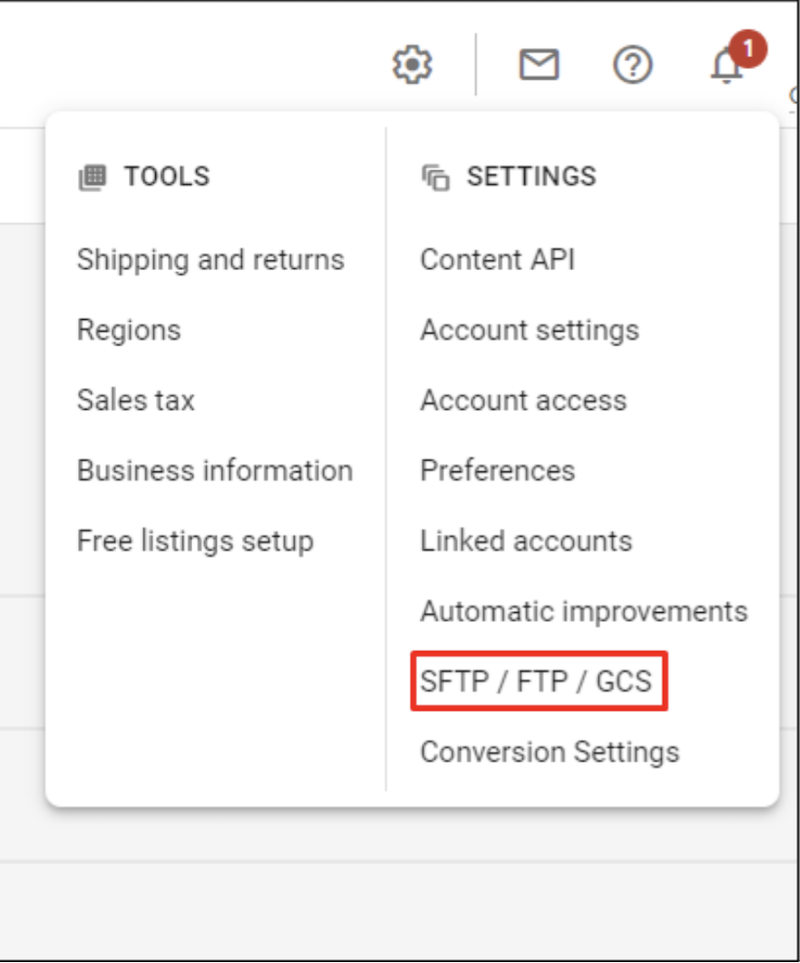
Im FTP-Bereich wird automatisch der Benutzername erstellt. Klicken Sie nun auf die Option Generieren, und Ihr FTP-Passwort wird angezeigt.
Ihr FTP-Konto ist einsatzbereit.
Jetzt benötigen Sie eine FTP-Software auf Ihrem Computer, um diesen Vorgang fortzusetzen. Wenn Sie ein Windows-Benutzer sind, können Sie den FileZilla- Client aus dem Internet herunterladen. Außerdem können Mac-Benutzer Fetch verwenden, um diese Arbeit zu erledigen.
Nach erfolgreicher Installation der Clients müssen Sie diese mit dem Google-Server verbinden. Öffnen Sie nun FileZilla.
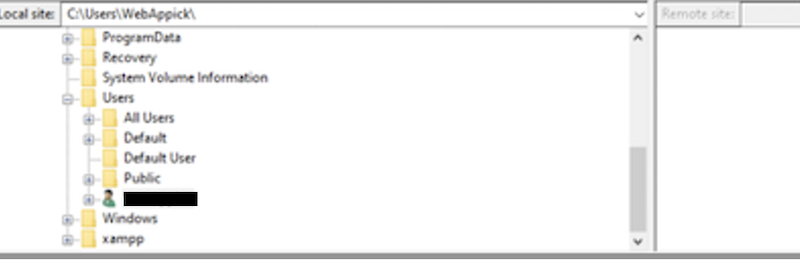
Legen Sie zunächst den Hostnamen fest. Sie verbinden Ihren FTP-Client mit dem Google-FTP-Server, um Ihren Produkt-Feed auf dessen Server hochzuladen. Verwenden Sie also upload.google.com als der Hostname.
Sie erhalten den Benutzernamen und das Passwort aus den FTP-Einstellungen des Google Merchant Center. Über diesen Vorgang können Sie Ihren Produkt-Feed ganz einfach mit einem FTP-Server hochladen.
Fazit
Um die maximale Anzahl von Verbrauchern zu erreichen, müssen Sie Ihre Produkte im Internet bewerben. Das Google Merchant Center ermöglicht es, Ihren Produkt-Feed auf mehreren Marktplätzen zu bewerben, was sich auf das SEO-Ranking auswirkt.
